高级 PDF 管理器评论 – 2022 年您可以使用的最佳 PDF 管理器
已发表: 2022-03-30个人和企业都使用 PDF,这使得管理 PDF 变得至关重要。 使用提供多种功能的优秀 PDF 管理工具,可以轻松完成这项工作。 我们遇到了一个这样的工具并正在为您审查它:高级 PDF 管理器。 它是一个简单的 PDF 管理应用程序,可以帮助您对 PDF 进行编辑、合并、旋转、拆分、保护和执行更多操作。 因此,事不宜迟,让我们看看 Advanced PDF Manager,看看最好的 PDF 管理器软件提供什么。
另请阅读:-在线和离线拆分 PDF 页面的最佳方法
高级 PDF 管理器简介
在我们详细介绍之前,让我们快速浏览一下最好的 PDF 管理器 - 高级 PDF 管理器所提供的功能。
此 PDF 具有合并、拆分、旋转、密码保护 PDF 和打印 PDF 等功能,是最好的。 遗憾的是,它缺少转换 PDF 的选项,但我们可以忽略这一点,因为 Advanced PDF Manager 允许您执行其他几项任务。
您可以使用该工具的试用版或注册版。 但是,免费版本不允许保存修改。 您可以看到选项如何工作,但无法保存最终结果。
| 高级 PDF 管理器的优点 | 高级 PDF 管理器的缺点 |
|
|
| |
| |
|
高级 PDF 管理器规格:-
- 年度费用:39.95 美元
- 开发商: 调整技术
- 兼容性:视窗
- 类别:PDF管理器
- 产品版本:1.0.1000.1116
- 试用:可用
- 许可类型:一位用户
- 退款保证:自购买之日起 60 天
详细回顾高级 PDF 管理器:-
高级 PDF 管理器包含大量工具,可让用户以独特的方式处理 PDF。 PDF 管理器包含您需要的一切,从基本功能到复杂功能。 现有的 PDF 可以合并; 可以将特定页面提取到单独的文档中,可以打印 PDF; 可以添加空白 PDF; PDF 可以旋转、复制,最重要的是可以将密码添加到 PDF。
您还可以重新组织 PDF、移动页面和重新排列 PDF 文件。
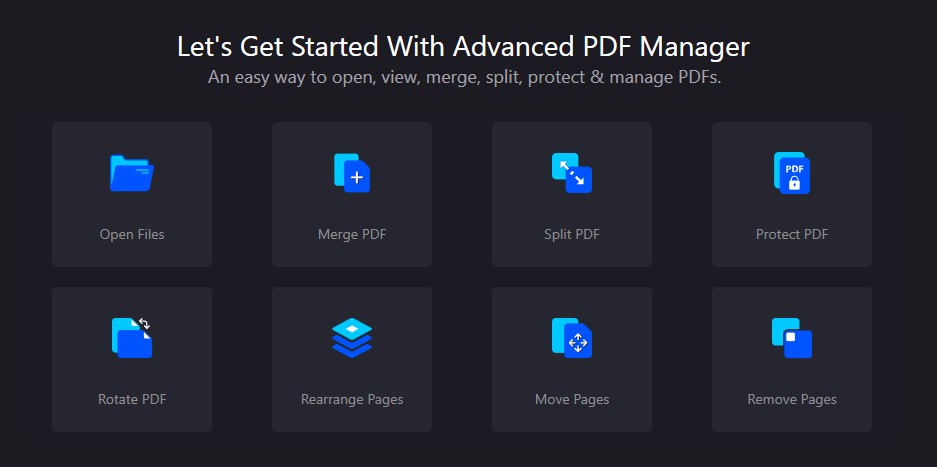
- 安全
您不想让任何人知道您对 PDF 文件所做的更改,是吗? 使用该功能清除最近访问的 PDF 并删除使用高级 PDF 管理器进行的任何活动的所有痕迹。
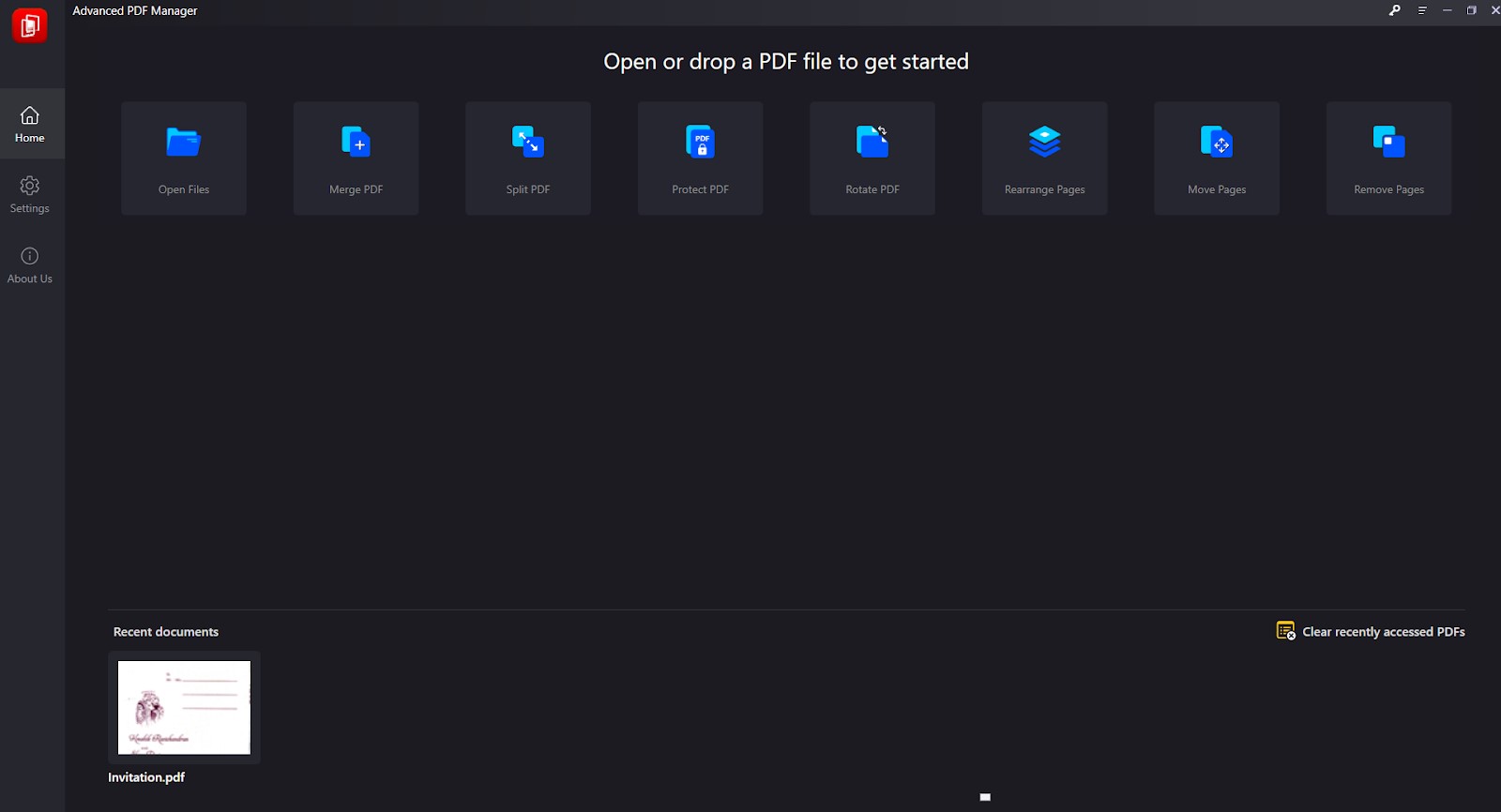
- 界面
高级 PDF 管理器具有简单的用户界面。 您可以在您面前看到所有功能。 单击功能名称并使用它们。 然而,不同的观看有时是压倒性的。 例如,某些功能只能在特定的查看模式下工作。 在折叠视图中,只有少数功能有效。
- 重新排列页面
高级 PDF 管理器不仅仅是合并、保护和分割 PDF 文件。 它还允许您重新排列和移动 PDF 页面。 您也可以通过添加空白 PDF 来拆分 PDF 并进行调整。
- 免费 VS 付费版
您可以使用免费版本中的所有功能,但无法保存更改。
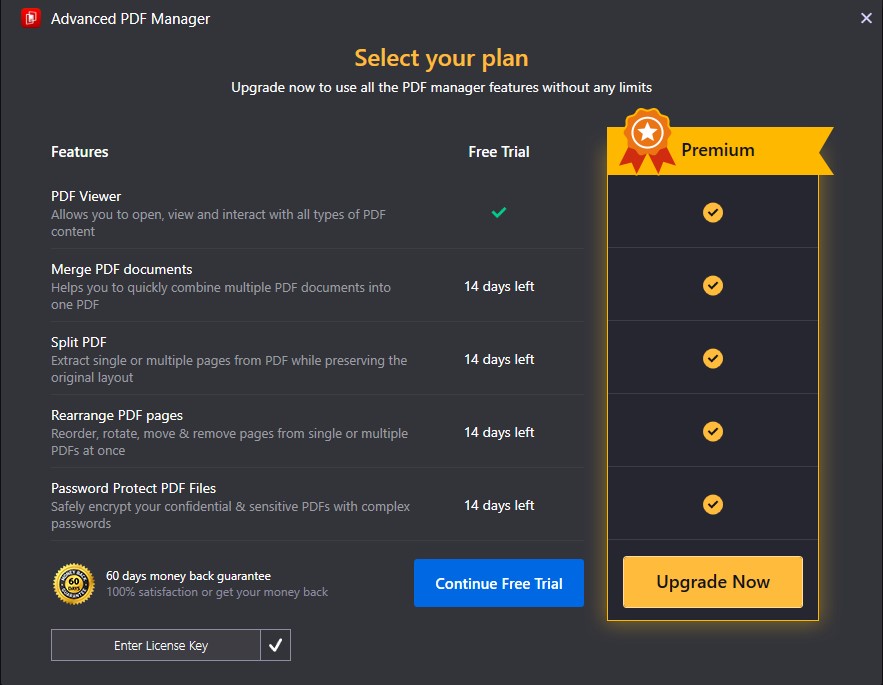
- 用户体验
Advanced PDF Manager 是一个简单易用的 PDF 管理器。 所有功能都很好地列出,使它们易于使用。 您可以从一处合并、保护、组织和旋转 PDF 文件。 为了提高清晰度,您可以在多个查看设置中阅读 PDF。
- 支持
该公司最突出的特点是不区分免费或付费消费者。 两位用户都可以随时向 [email protected] 提交电子邮件寻求帮助,您将在 24 小时内收到对您的查询的答复。
此外,该实用程序的主页上有大量有关该程序及其操作的信息。
使用高级 PDF 管理器:-
- 下载并安装高级 PDF 管理器。
- 下载文件后,打开并运行文件
- 点击下一步,
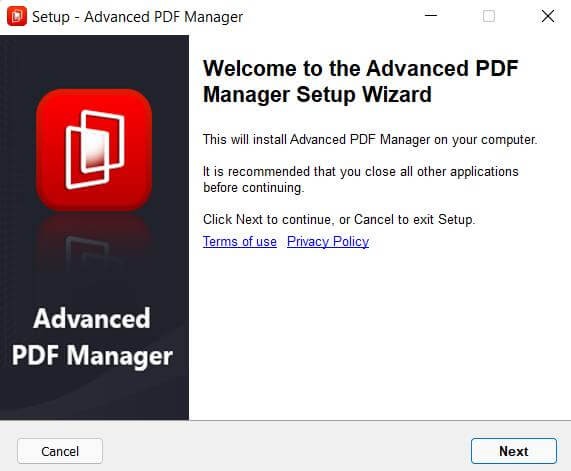
- 接受许可协议并单击下一步继续下一步。
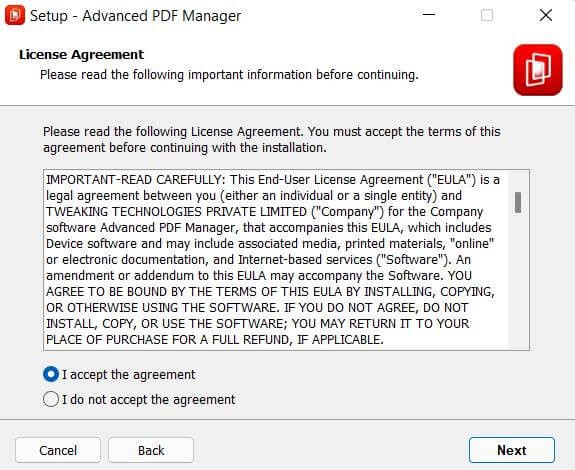
- 选择浏览位置后单击下一步。
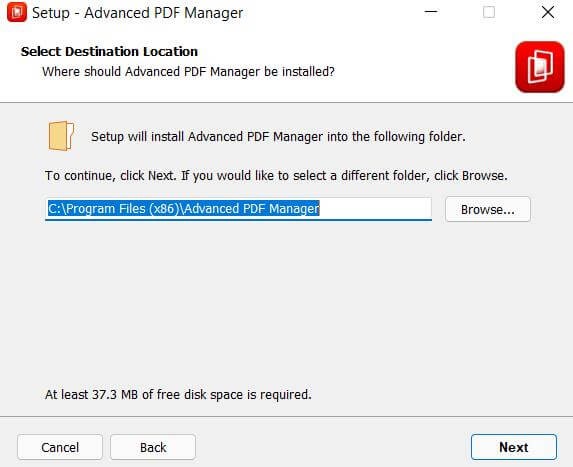

- 安装完成后,单击完成。
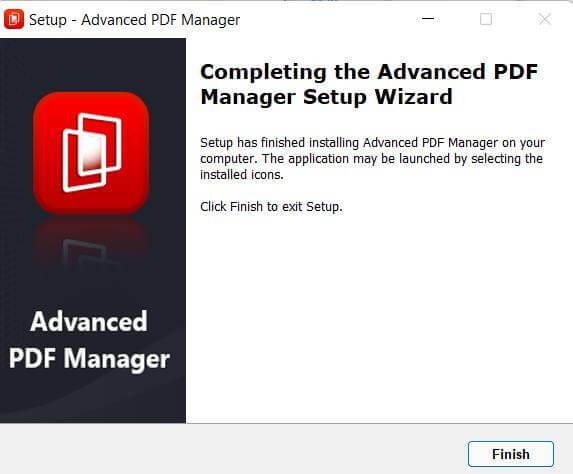
- 打开高级 PDF 管理器
- 如果您有密钥,请转到密钥图标,粘贴您从确认电子邮件中复制的许可证密钥,然后单击立即激活。

- 注册后,您可以在进行修改后保存 PDF。 但是,如果您只想试用,可以使用试用版。 但是,请记住,您将无法保存 PDF 文件。
- 要管理 PDF 文件,请转到打开文件并添加要控制的 PDF。
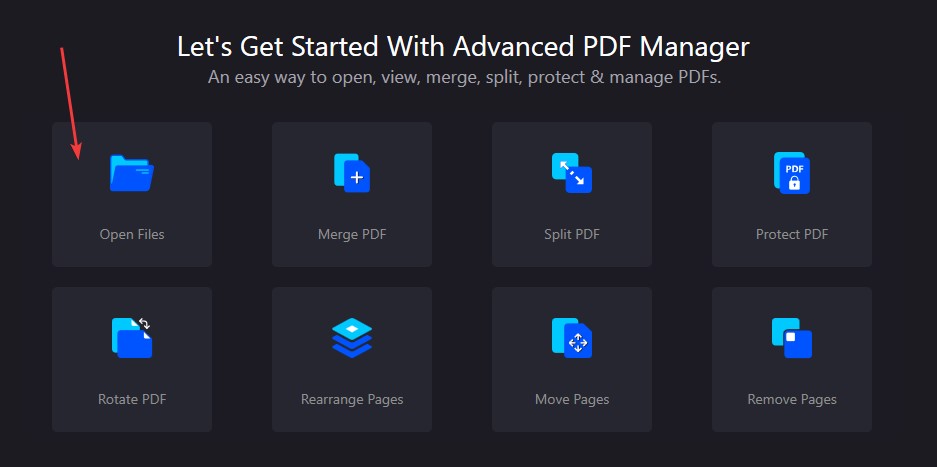
- 选择要打开的文件
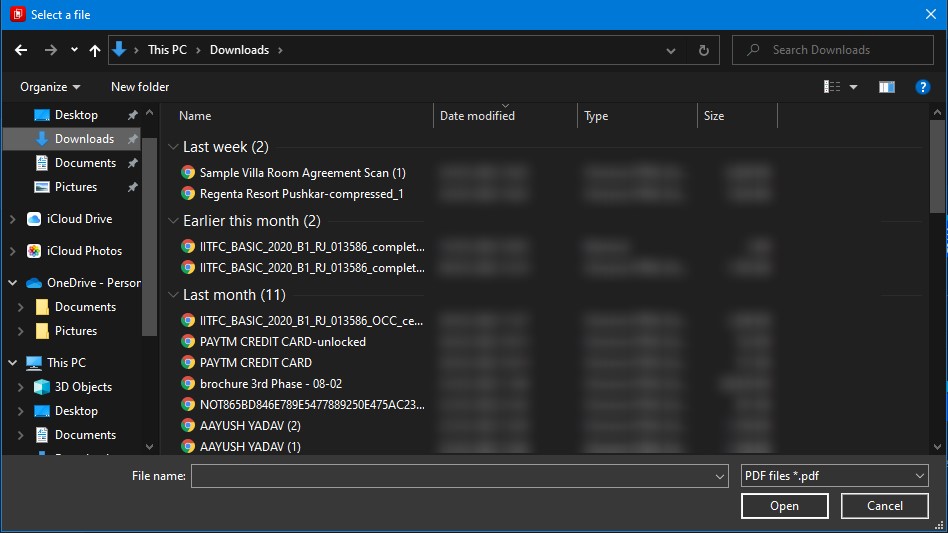
- 导入 PDF 后,您可以使用合并、复制、保护、拆分、旋转等工具对其进行编辑。
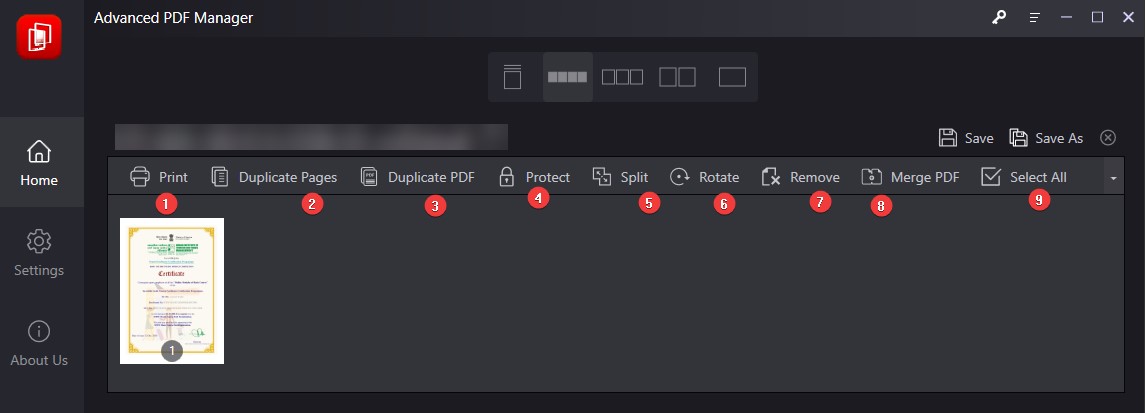
- 您还可以创建新 PDF 或创建空白 PDF
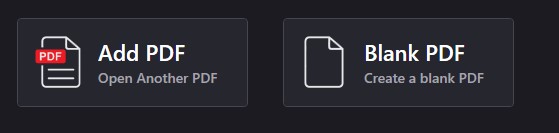
- 管理 PDF 有不同的功能。 根据您的需要选择其中任何一个并保存 PDF。
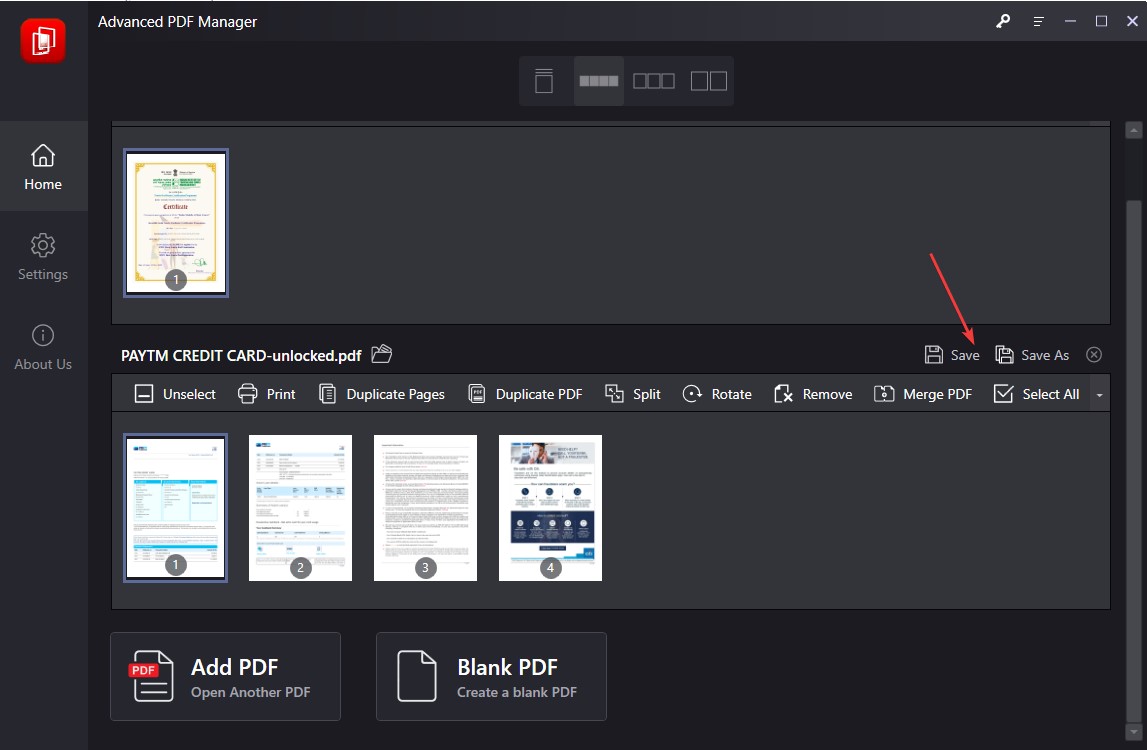
使用高级 PDF 管理器删除/更改受密码保护的 PDF 文件的密码:-
高级 PDF 管理器允许解锁受密码保护的 PDF。 当用户想要经常查看 PDF 文件时,此功能很有用。 要使用高级 PDF 管理器,请执行以下步骤:
- 打开高级 PDF 管理器。
- 单击打开文件。
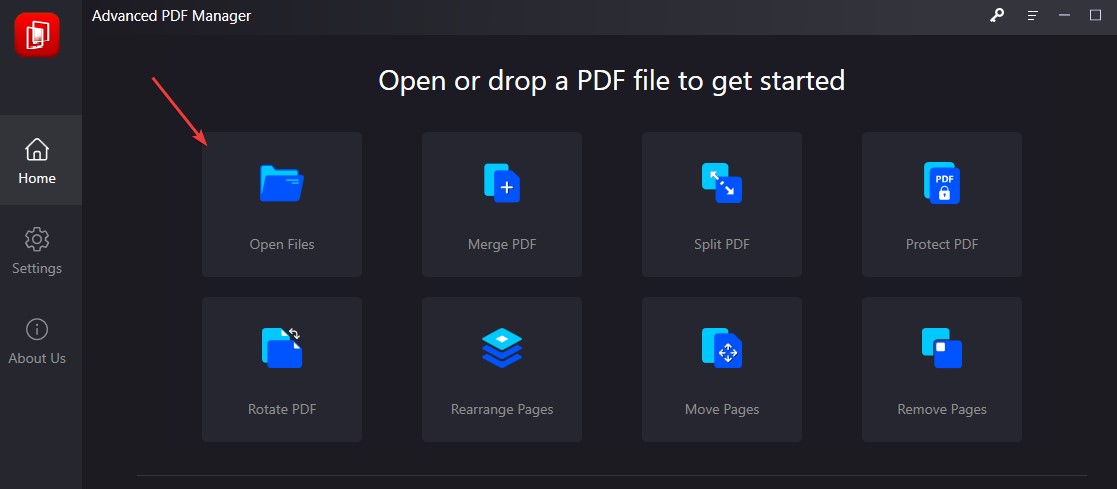
- 选择要删除密码的受密码保护的文件。
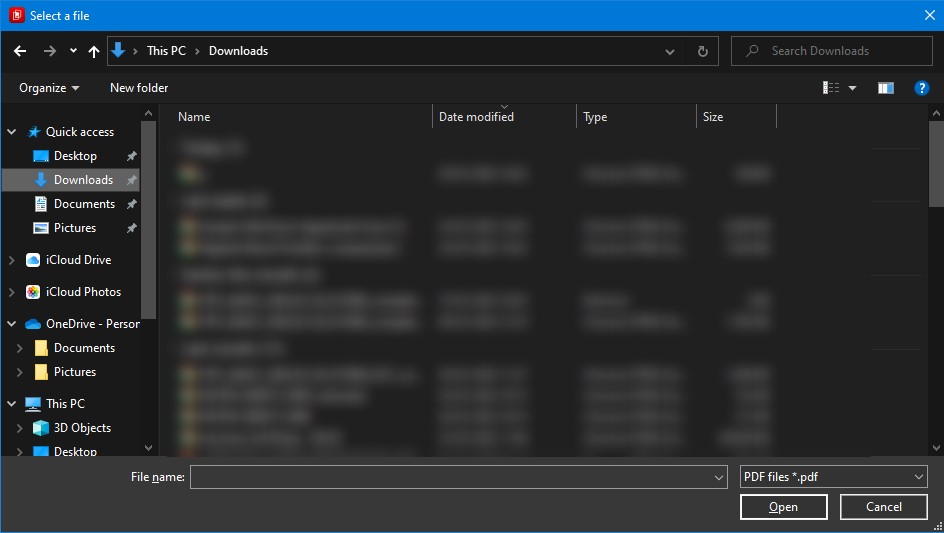
- 输入密码以打开受密码保护的 PDF 文件 > 解锁。
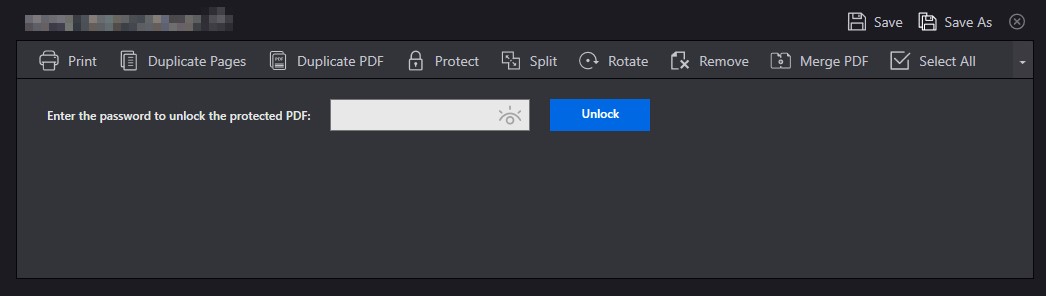
- 要删除密码,请单击取消保护 > 保存 PDF。
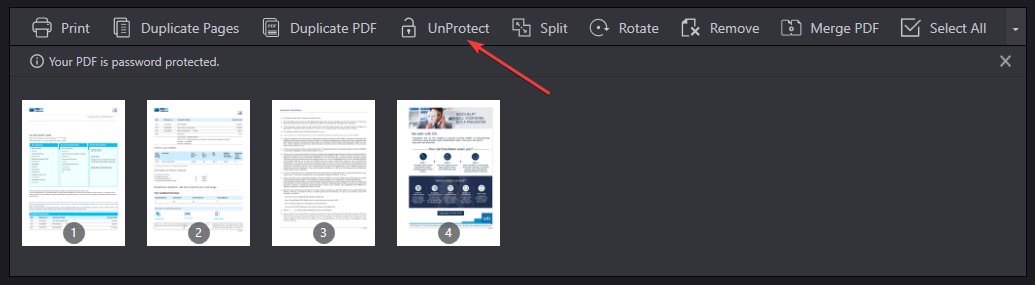
- 但是,如果您想更改密码,请单击取消保护 > 单击保护 > 输入新密码 > 保存 PDF。
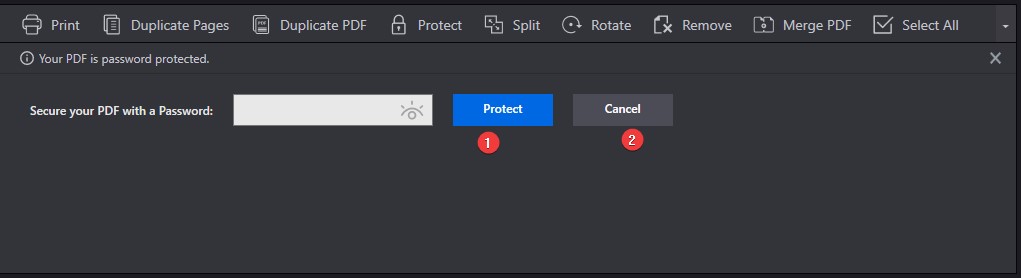
- 密码将相应更改或删除。
结论:-
Advanced PDF Manager 是一个程序,可让您轻松快速地处理 PDF 文件。 即使您有一个巨大的 PDF 文件要合并、分割或密码保护,该应用程序也可以帮助您完成所有这些任务。 只需单击几下,您就可以在几分钟内获得所需的结果。 它是向 PDF 文件添加额外页面、拆分、制作副本等的理想选择。如果您想要一个简单易用的程序,但又拥有所需的所有功能,高级 PDF 管理器是您的不二之选。
常见问题 - 最佳 PDF 管理器
什么是 PDF 管理器?
PDF 管理器是用于对 PDF 文件执行各种操作的工具,例如编辑、合并、拆分等。
哪个PDF软件最好?
在 Windows 上管理 PDF 文件的最佳程序是 Advanced PDF Manager。 它汇集了用户处理 PDF 所需的所有工具。 它唯一缺少的功能是转换选项。

